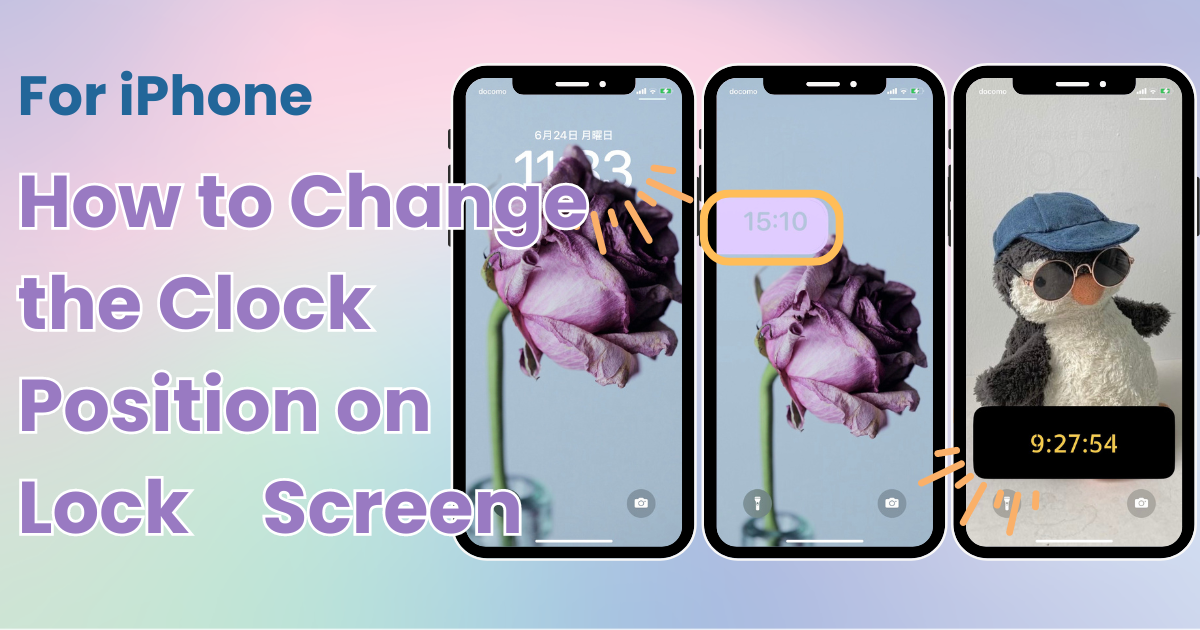
สารบัญ

คุณต้องมีแอพเฉพาะเพื่อปรับแต่งหน้าจอหลักของคุณอย่างมีสไตล์! นี่คือแอพแต่งตัวเวอร์ชันสมบูรณ์ที่มีเนื้อหาเกี่ยวกับการแต่งตัวทั้งหมด!
การเปลี่ยนตำแหน่งของนาฬิกา บนหน้าจอล็อกของ iPhone ไม่ใช่ฟีเจอร์ที่ iPhone นำเสนอโดยตรง อย่างไรก็ตาม คุณสามารถเปลี่ยนตำแหน่งของนาฬิกาได้โดยใช้แอพและฟีเจอร์บางอย่าง บทความนี้จะอธิบายวิธีการสามวิธีในการทำเช่นนี้
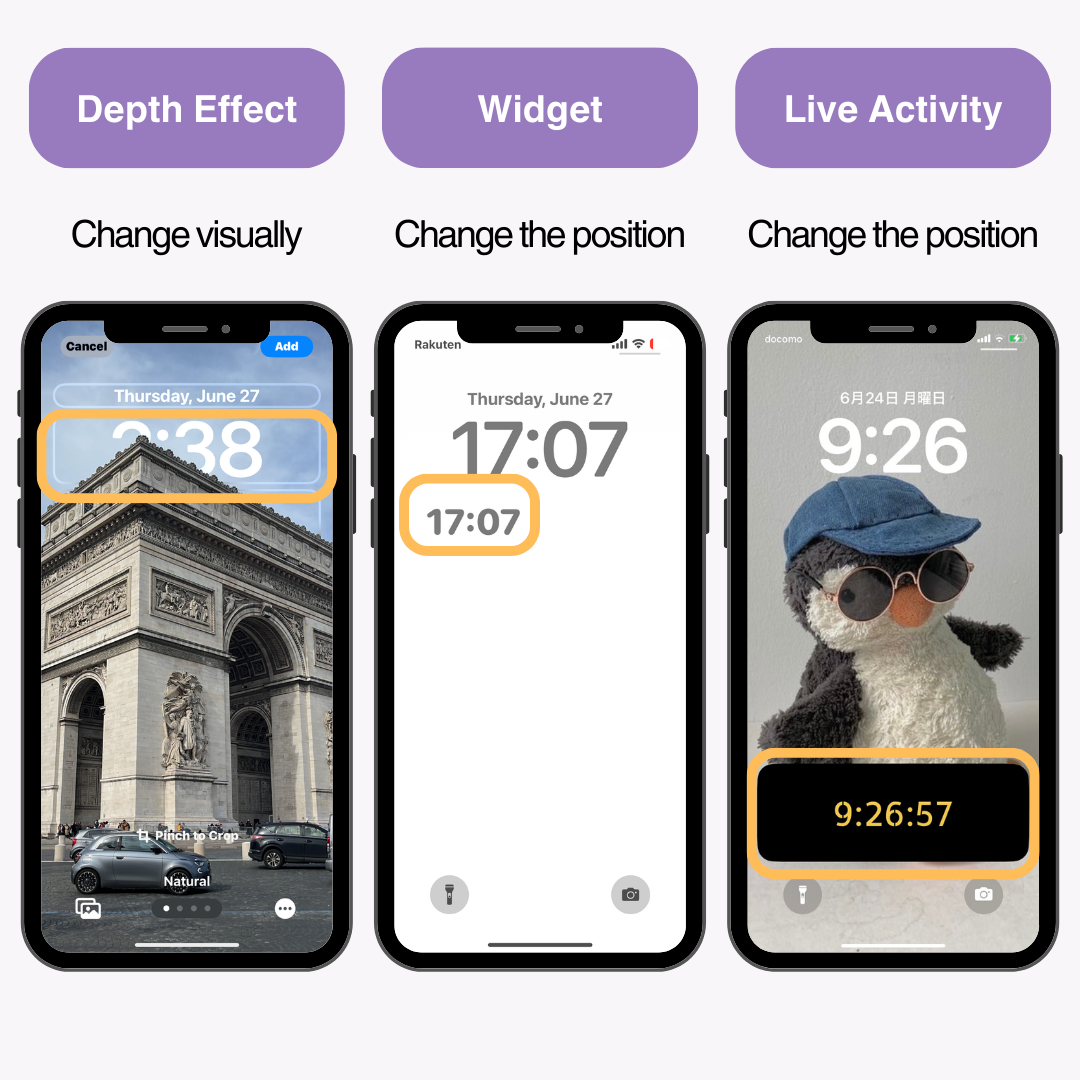
เอฟเฟกต์ความลึก เป็นฟีเจอร์ใหม่ที่เปิดตัวพร้อมกับ iOS 16 ซึ่งเพิ่มความลึกให้กับวอลเปเปอร์หน้าจอล็อค ทำให้นาฬิกาปรากฏขึ้นด้านหลังรูปภาพ ด้วยการใช้เอฟเฟกต์นี้ คุณสามารถเปลี่ยนตำแหน่งนาฬิกาได้อย่างชัดเจน
เนื่องจาก Depth Effect จะจดจำวัตถุและซ่อนนาฬิกาไว้ข้างหลัง คุณจึงต้องใช้ภาพที่ สามารถแยกแยะวัตถุได้ชัดเจน (จากประสบการณ์ของฉัน การจดจำนั้นค่อนข้างเข้มงวด)
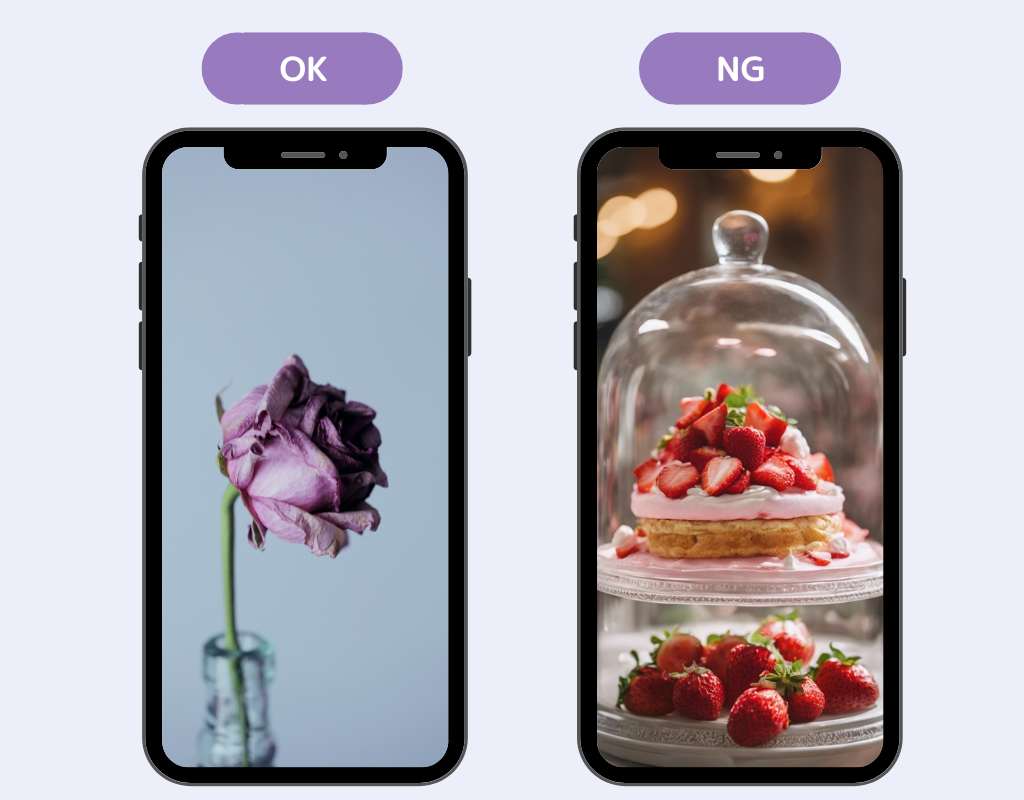
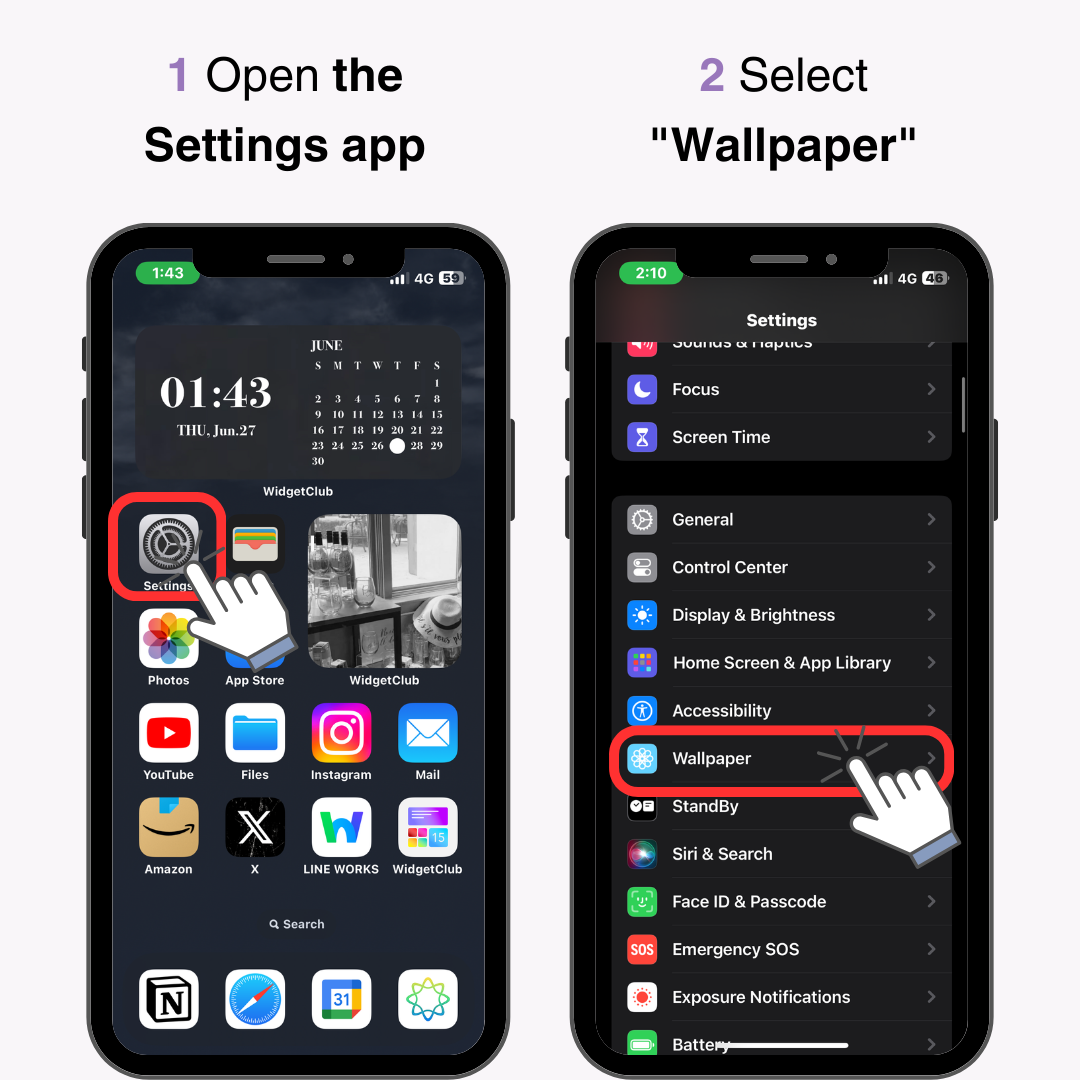
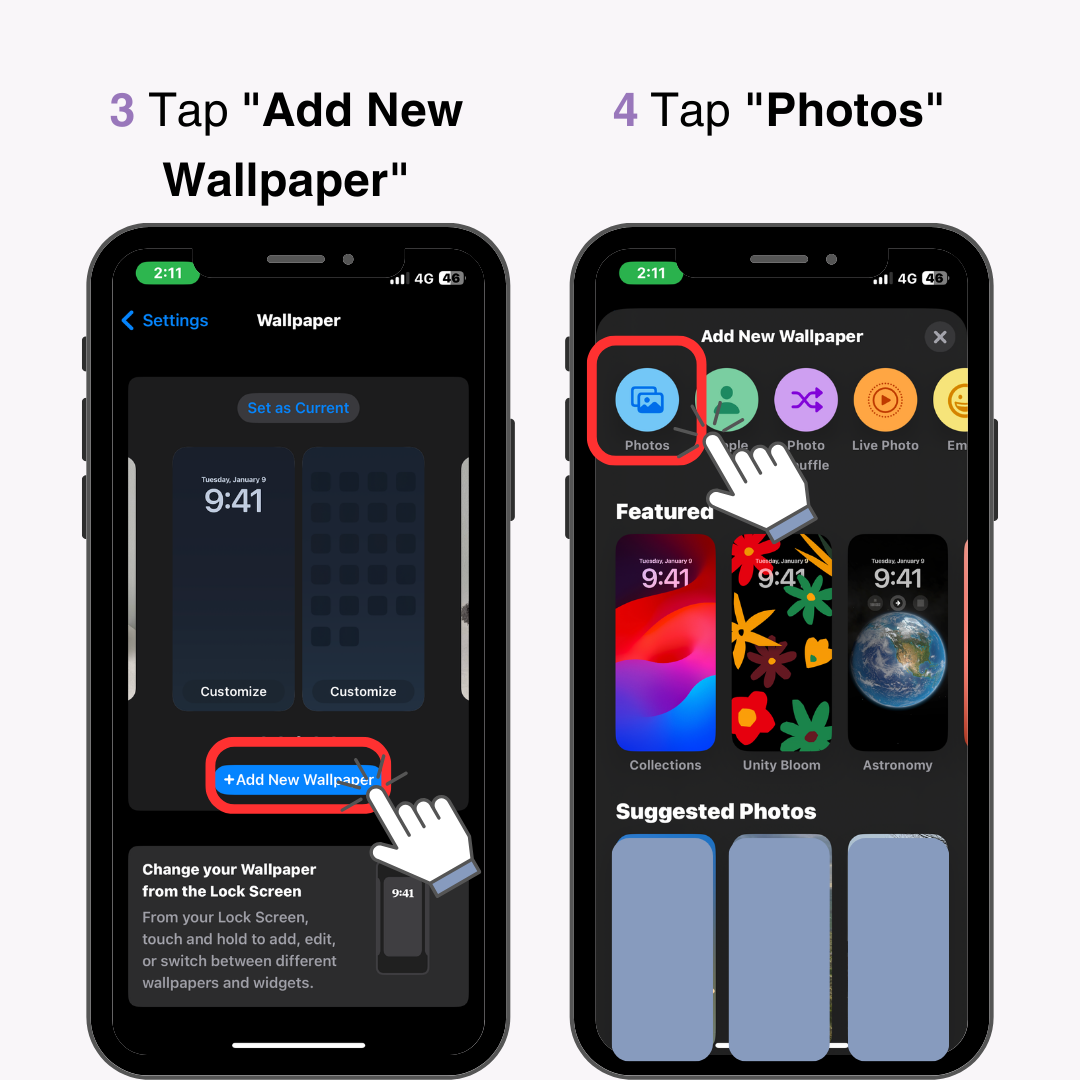
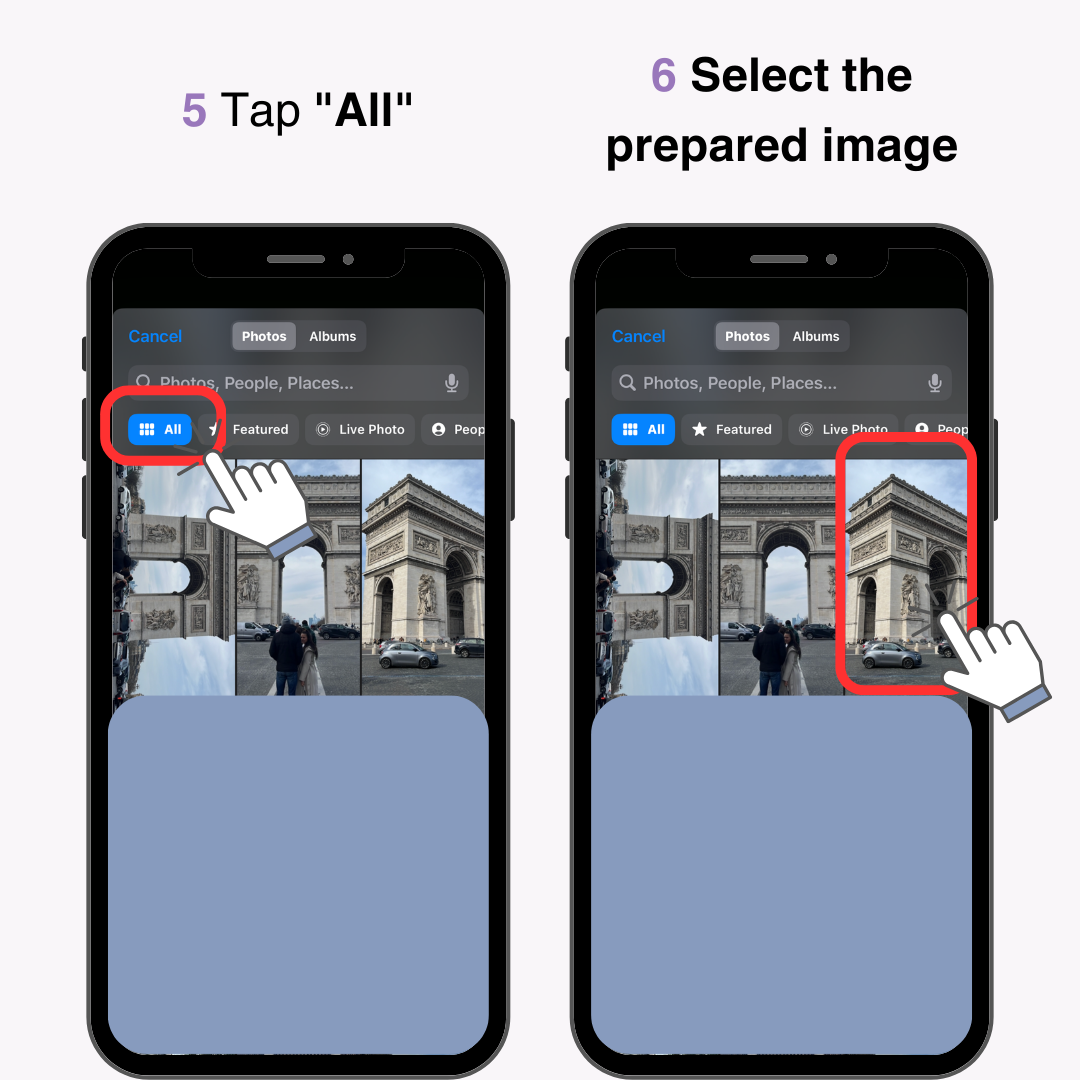
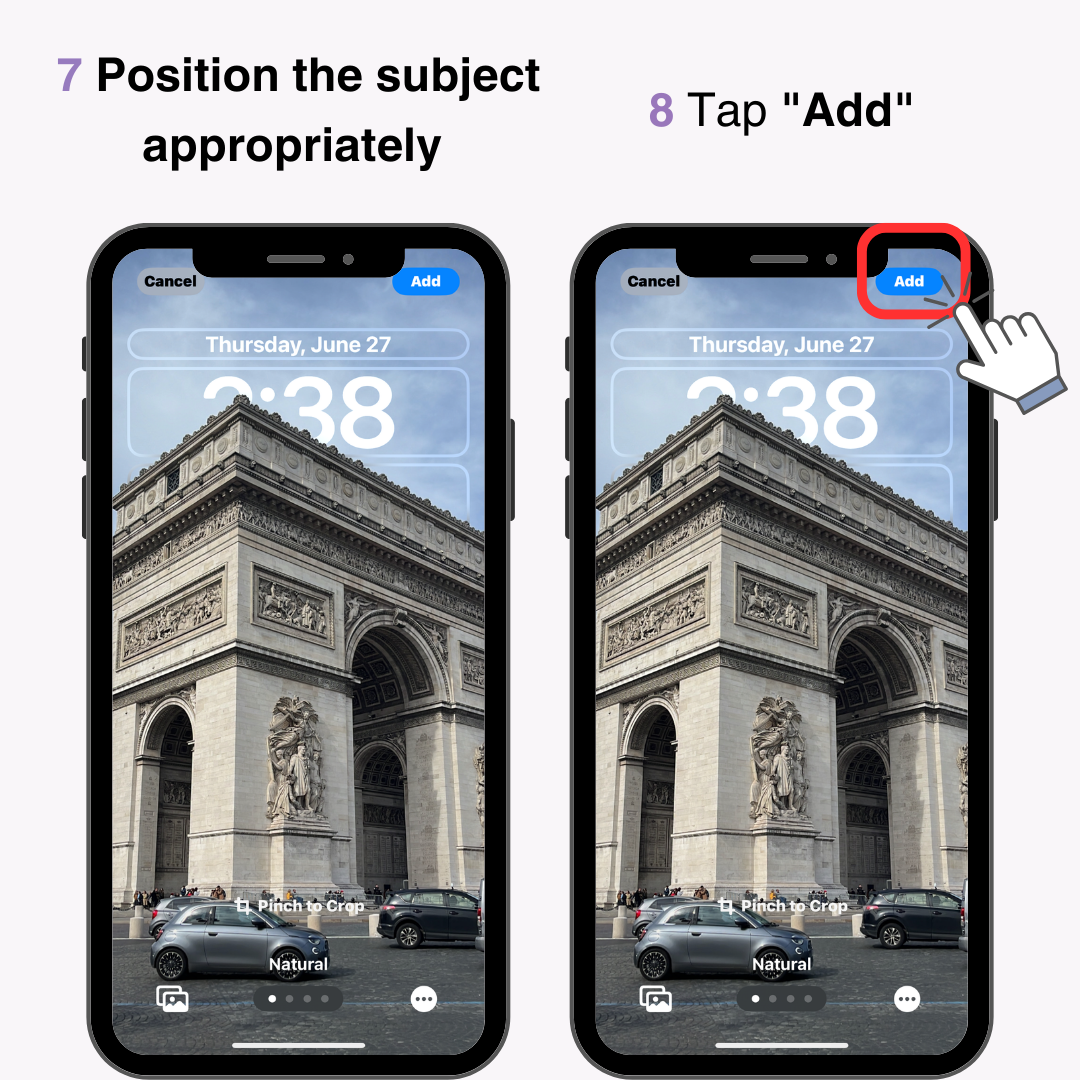
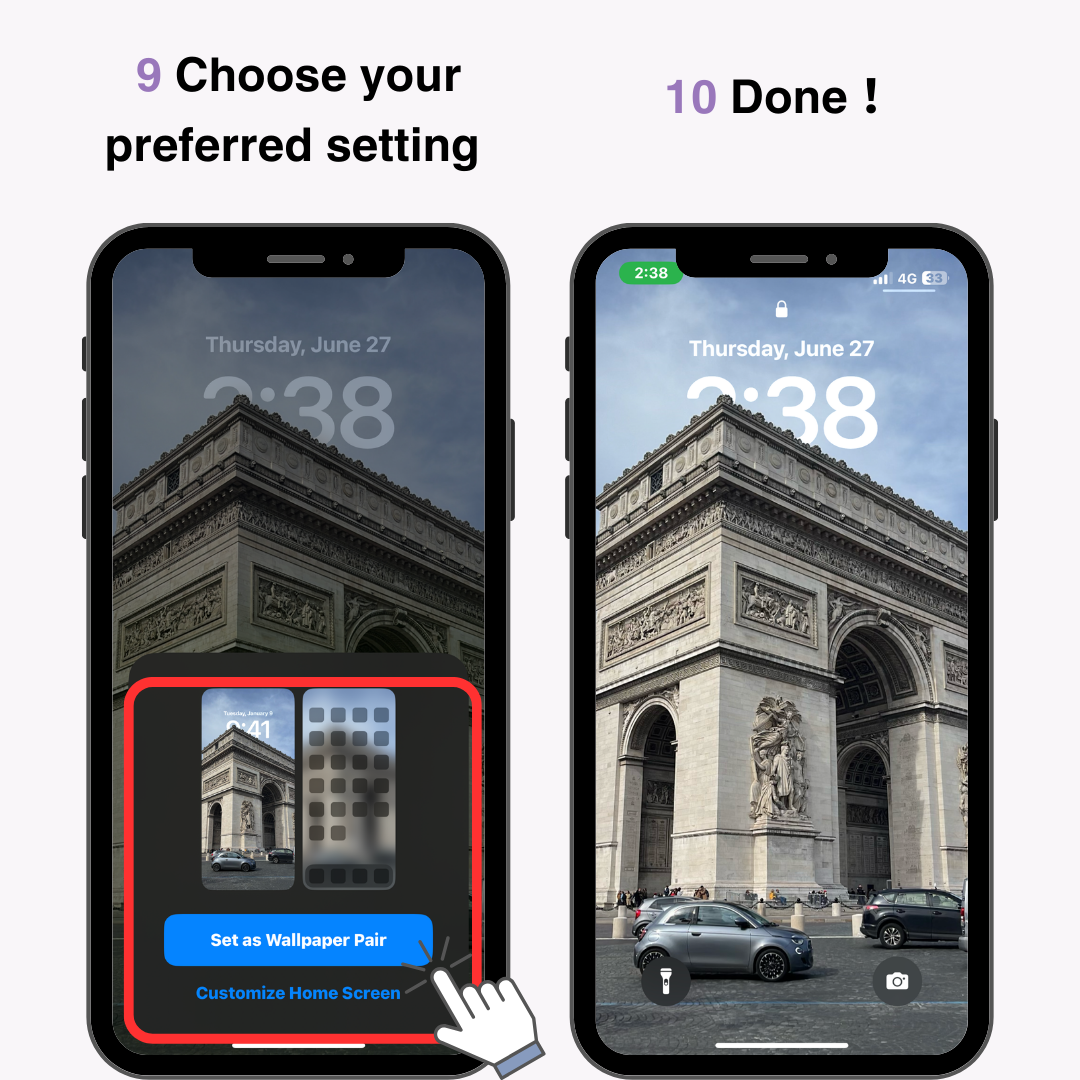
การเพิ่มวิดเจ็ตนาฬิกาลงในพื้นที่วิดเจ็ตบนหน้าจอล็อกจะทำให้ดูเหมือนว่าตำแหน่งของนาฬิกาเปลี่ยนไป ทำตามขั้นตอนเหล่านี้เพื่อเพิ่มนาฬิกาเป็นวิดเจ็ต
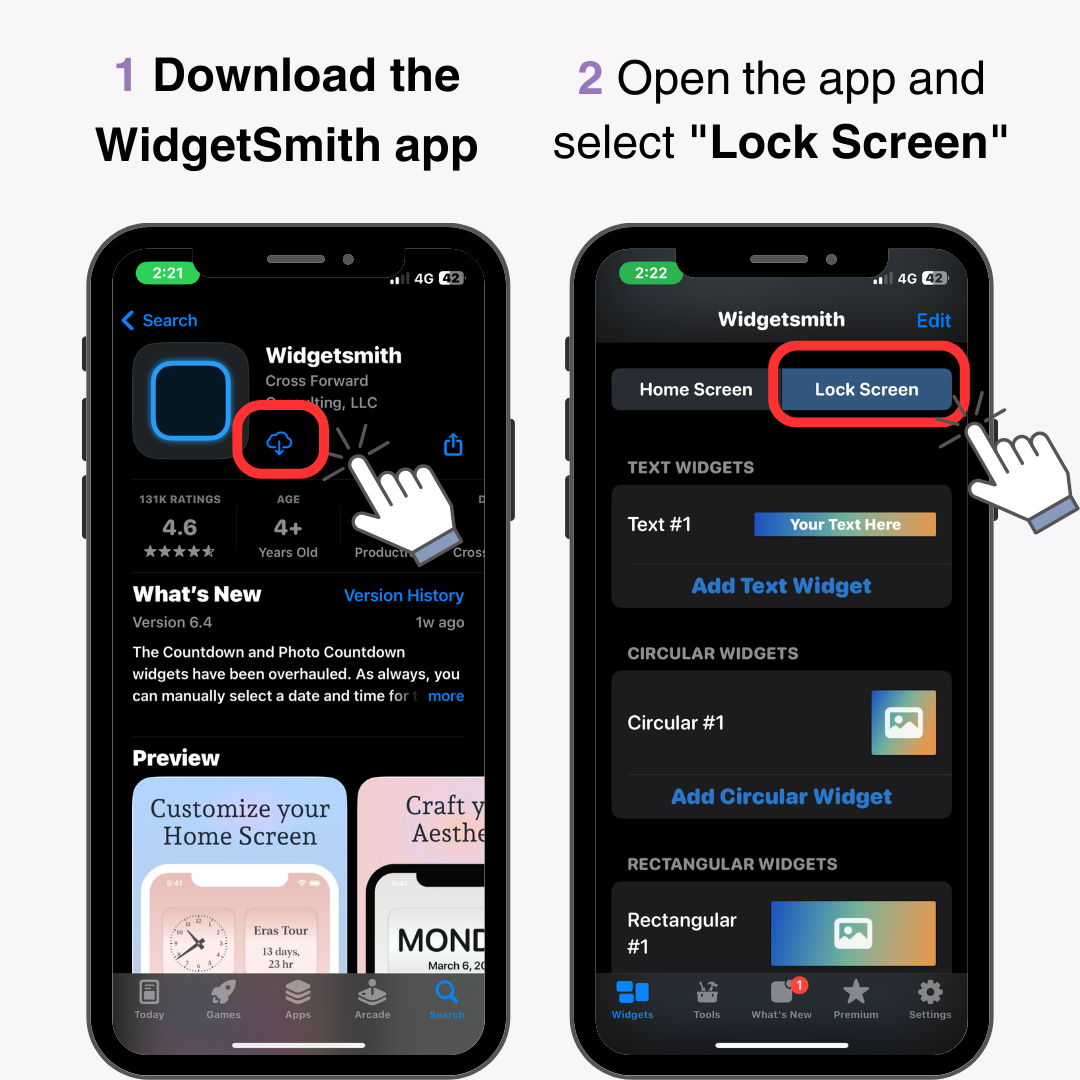
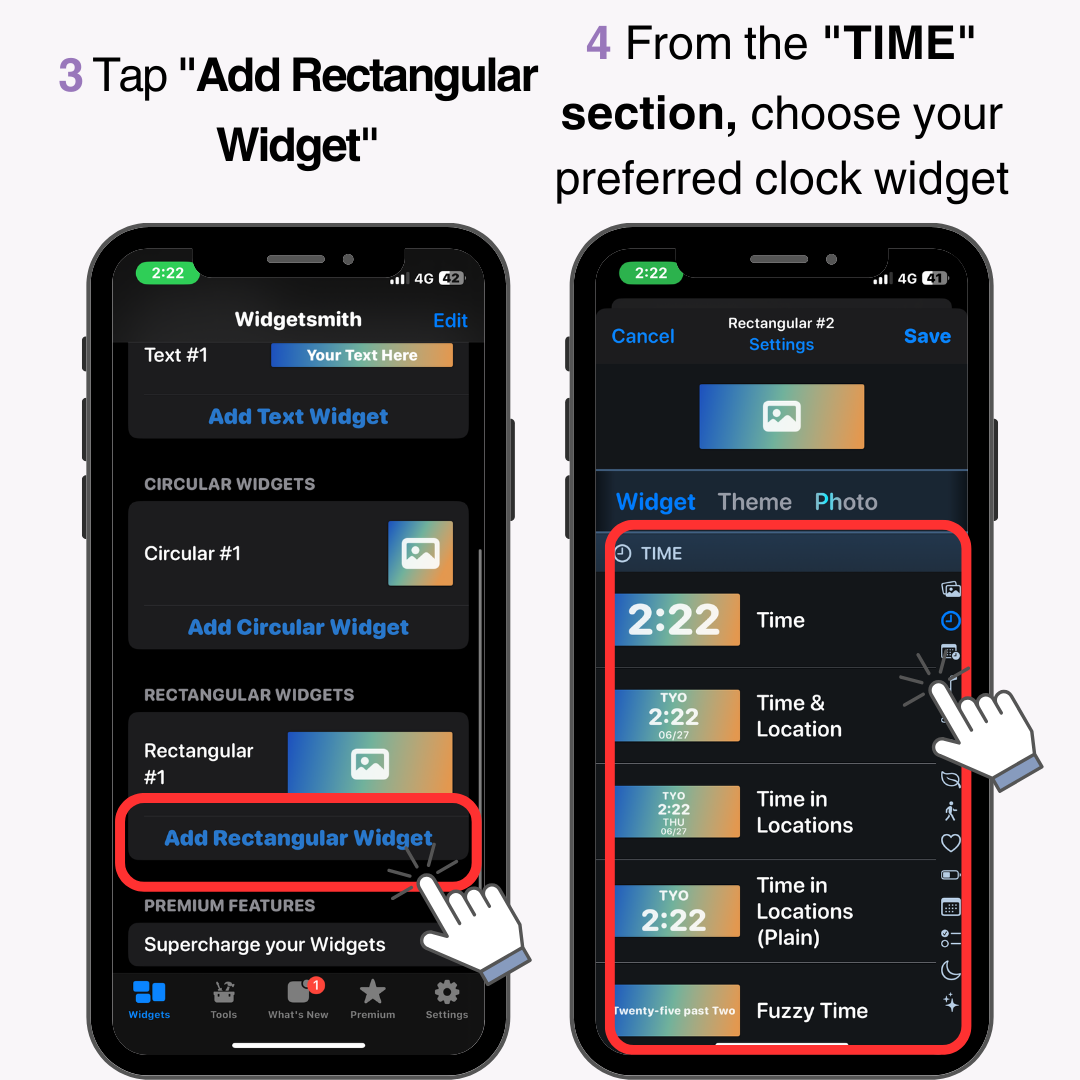
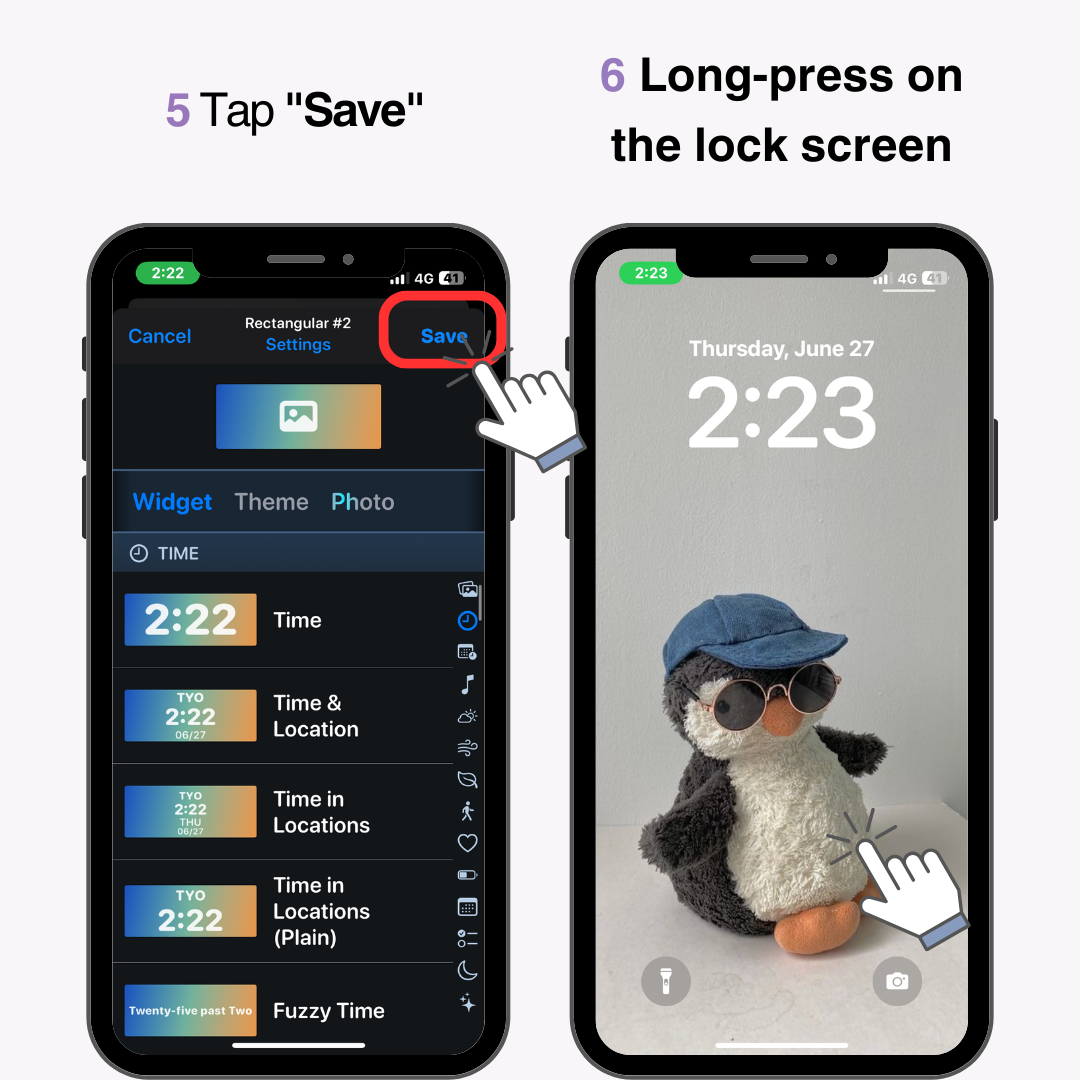
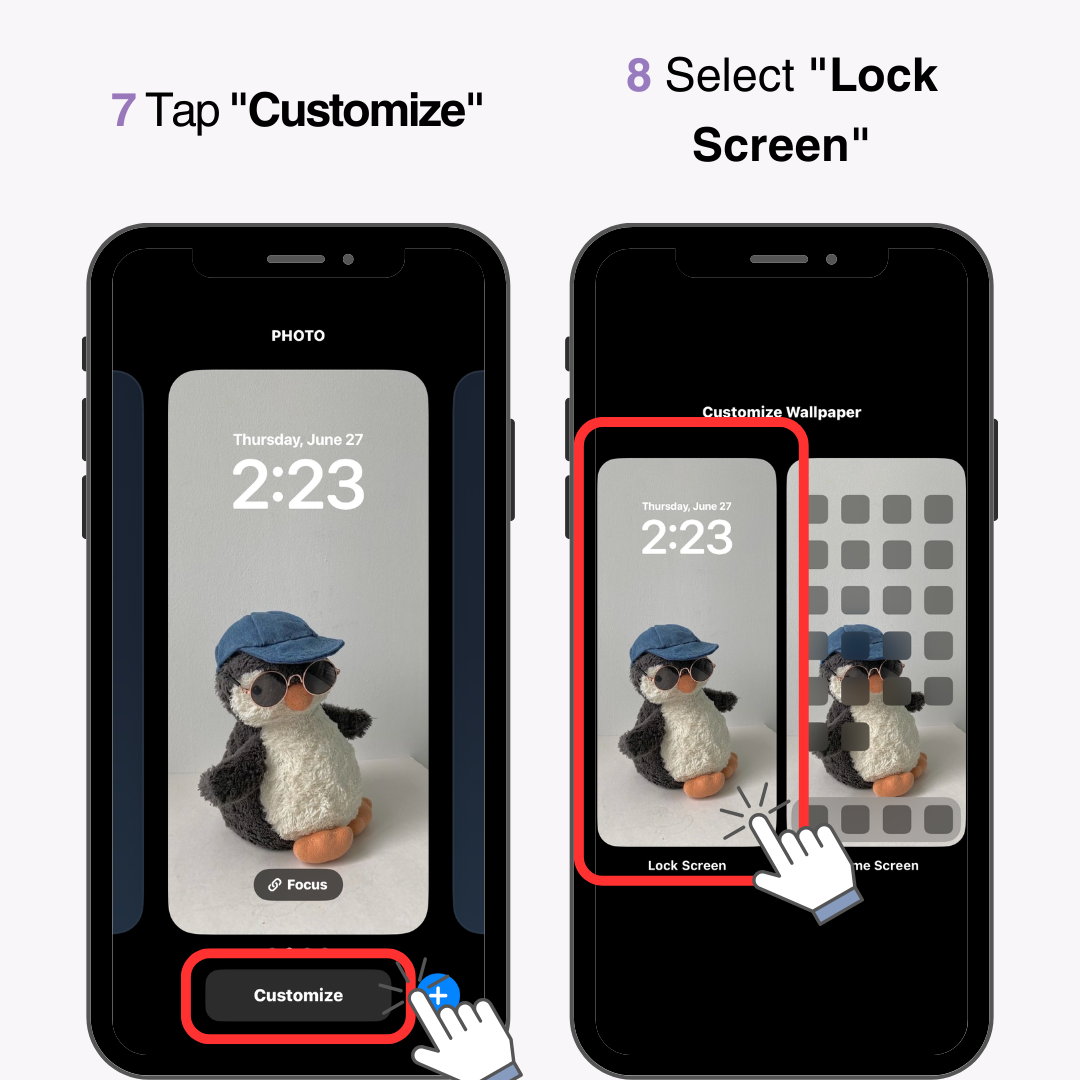
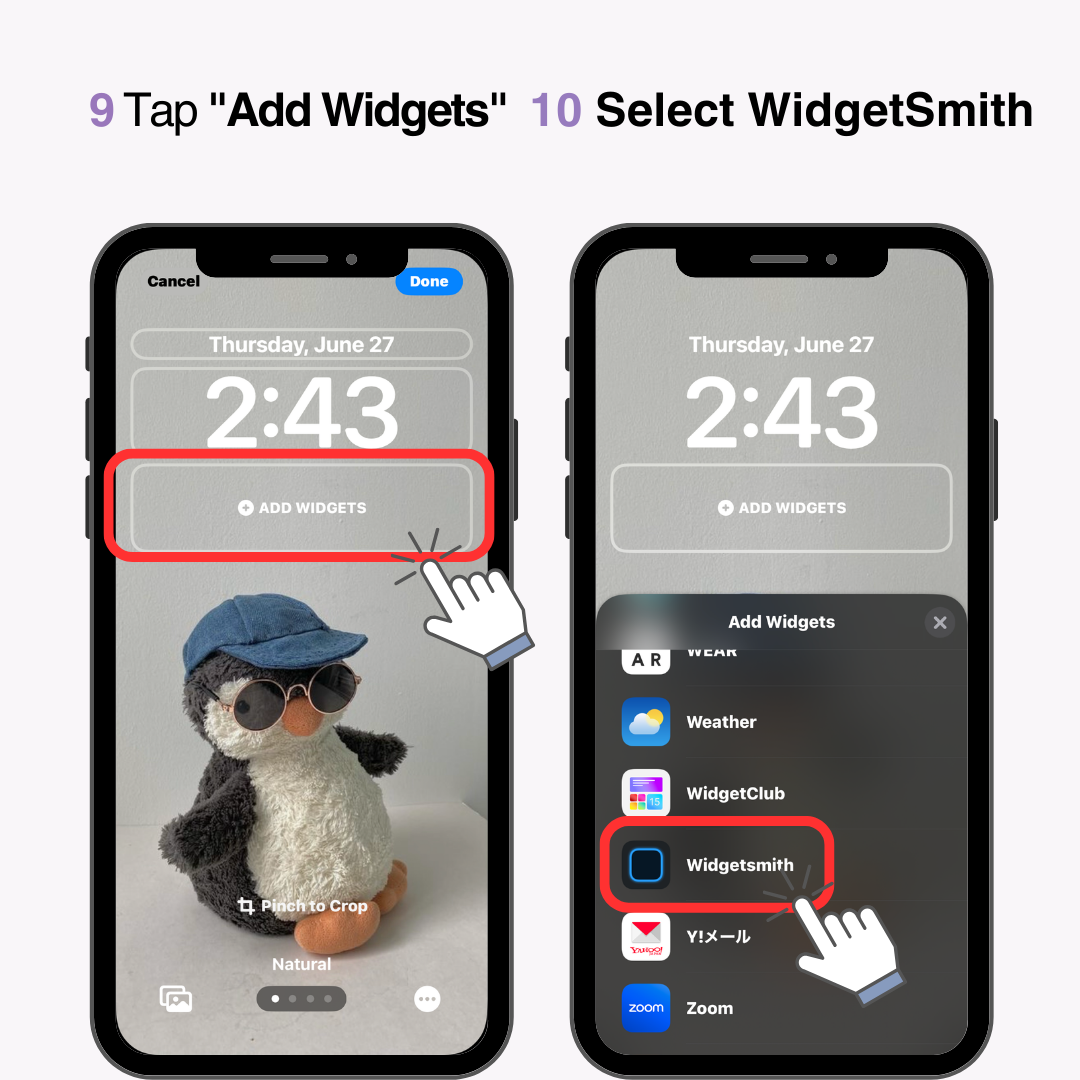
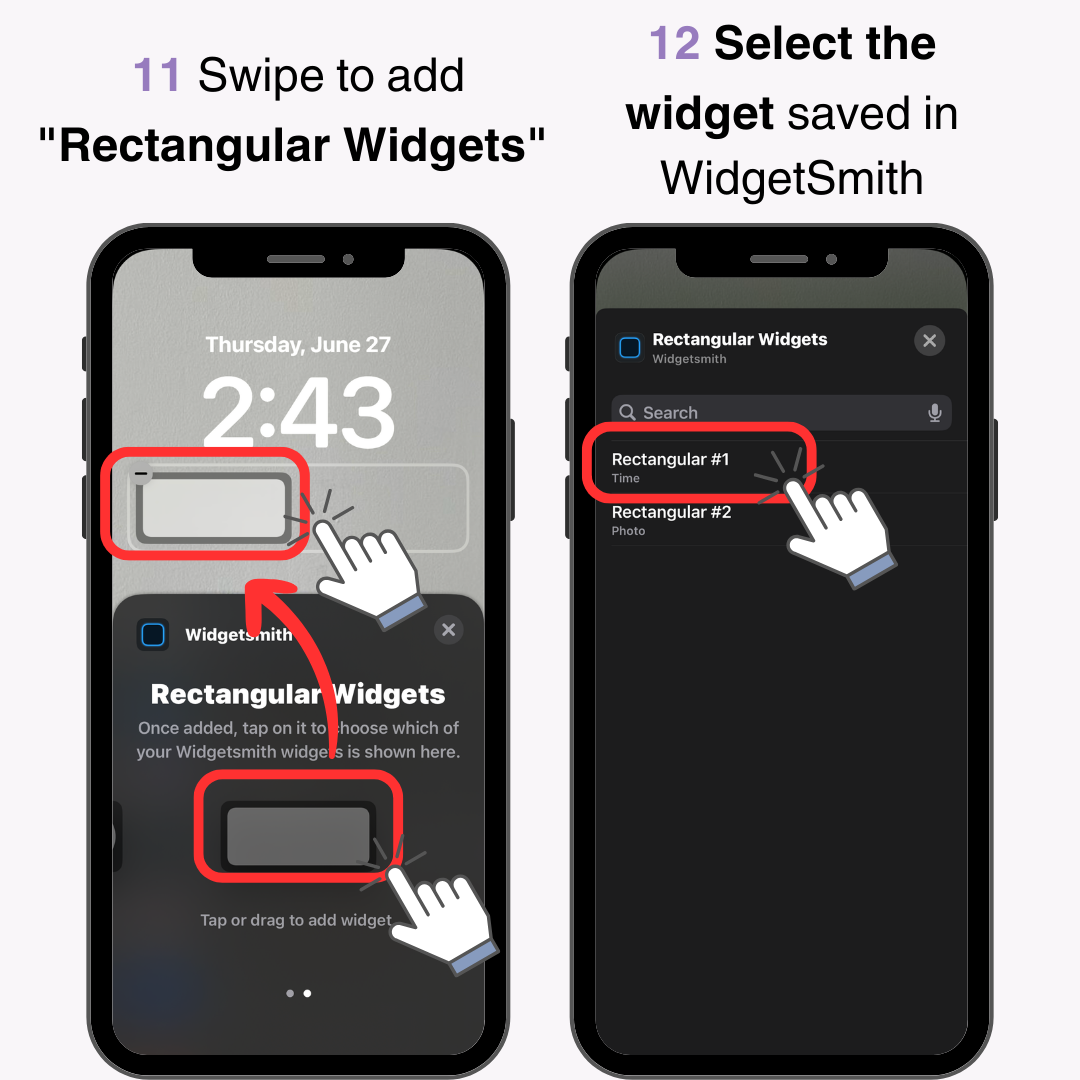
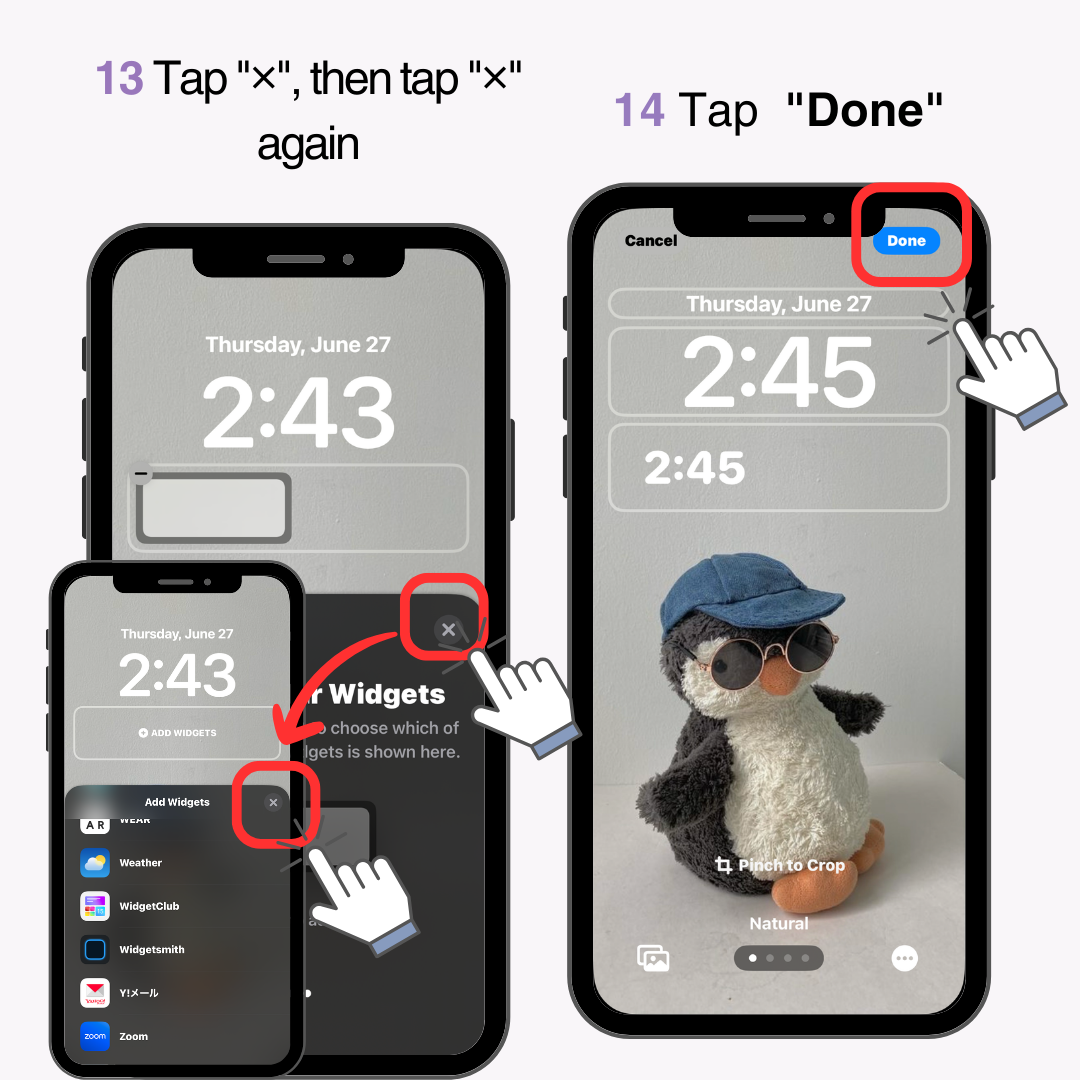
เสร็จแล้ว!
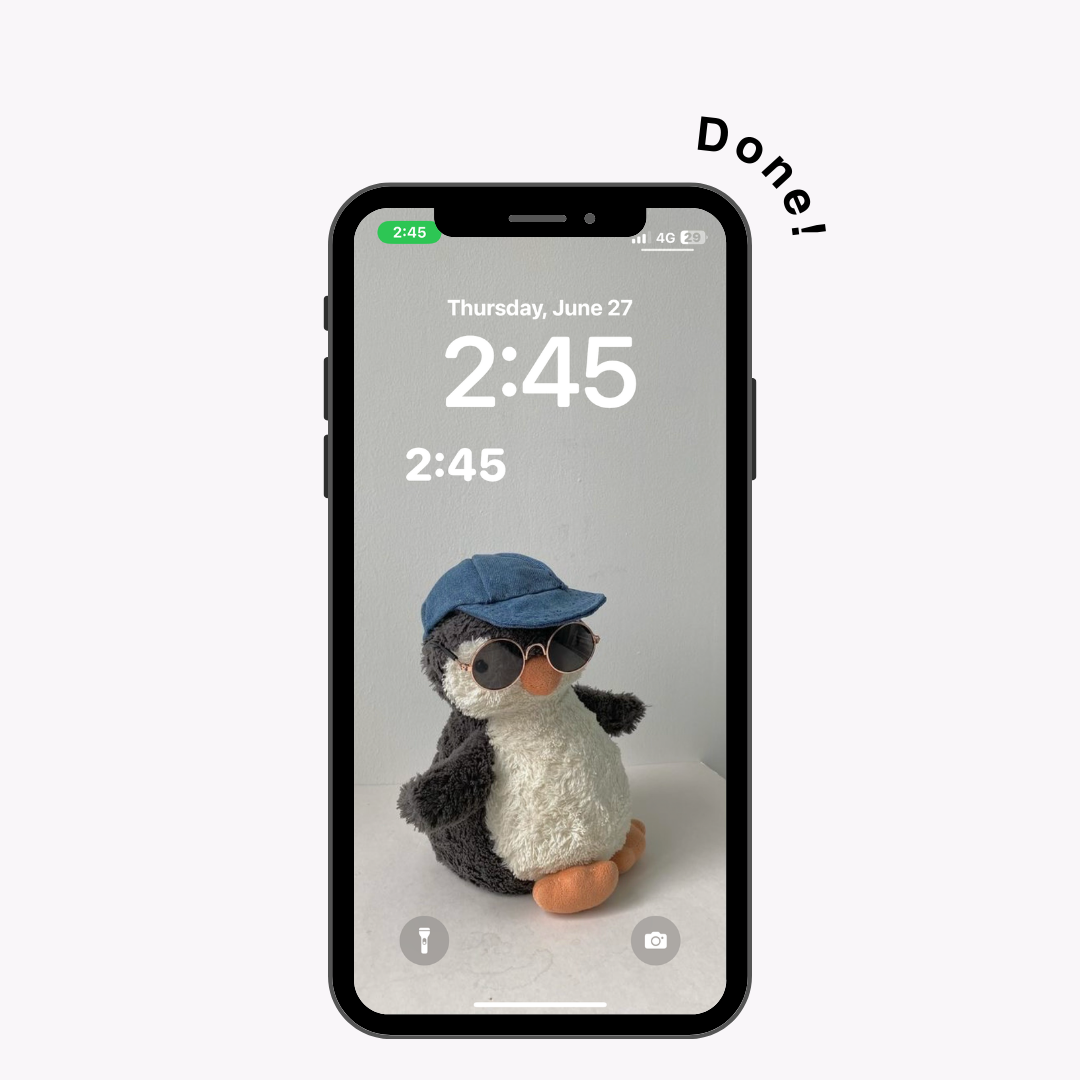
ขอแนะนำให้จับคู่สีของนาฬิกาบนหน้าจอล็อกกับสีของวอลเปเปอร์ การมีนาฬิกาสองเรือนอาจทำให้หน้าจอดูรก ดังนั้นควรปรับให้เหมาะสม
ตัวอย่างเช่น:
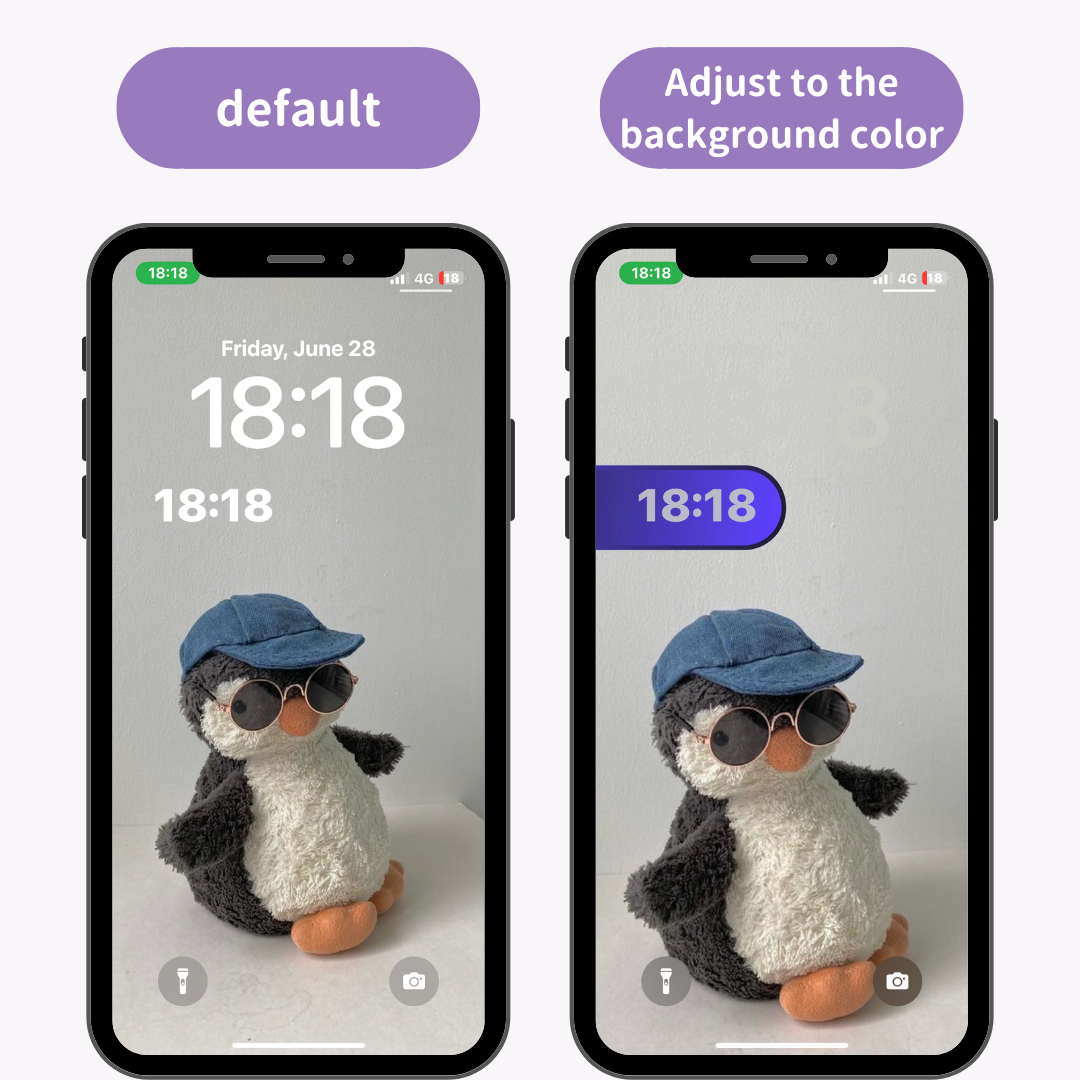
Live Activity คือฟีเจอร์ที่แสดงข้อมูลอัปเดตแบบเรียลไทม์บนหน้าจอล็อค โดยการใช้ฟีเจอร์นี้ คุณสามารถเปลี่ยนตำแหน่งของนาฬิกาได้
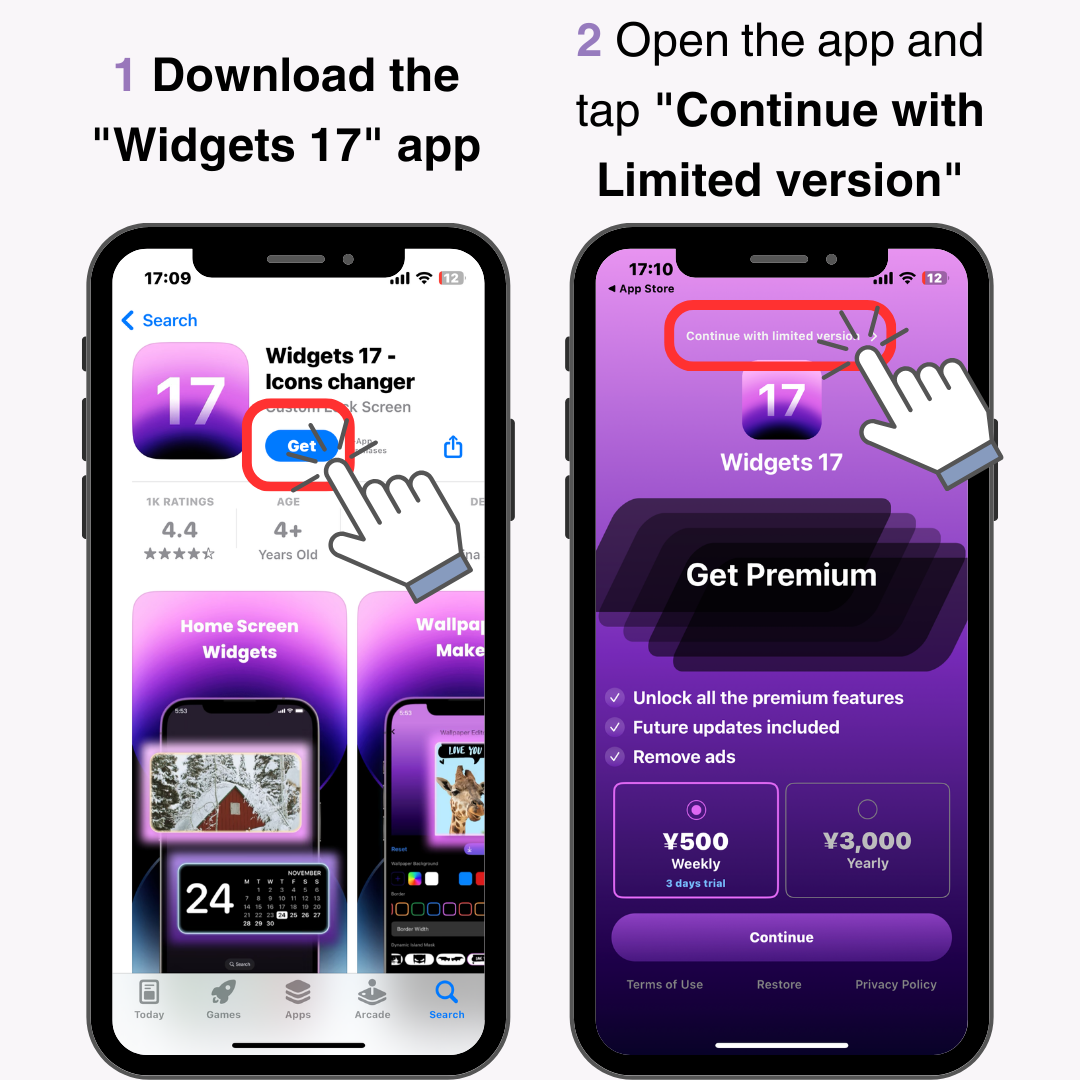
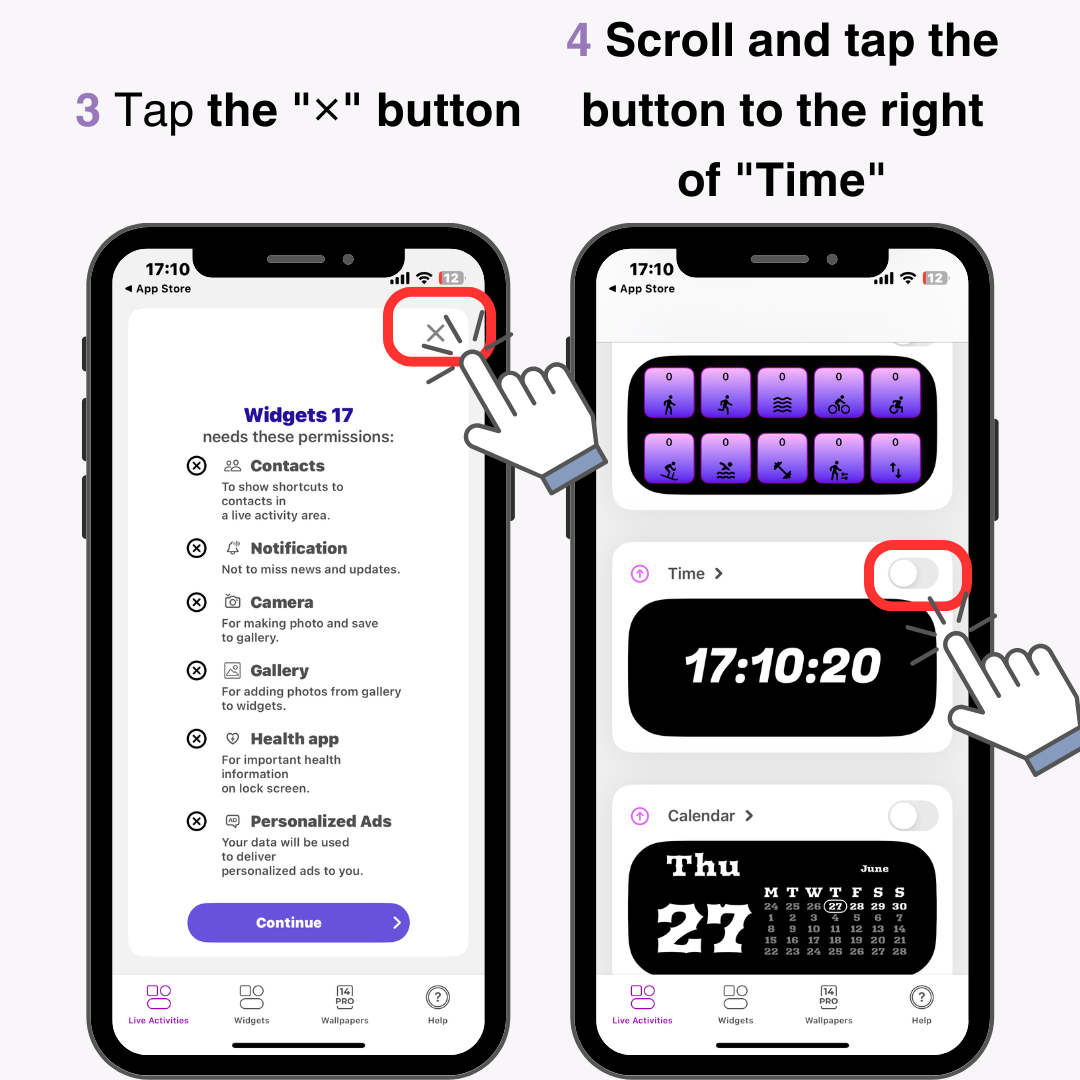
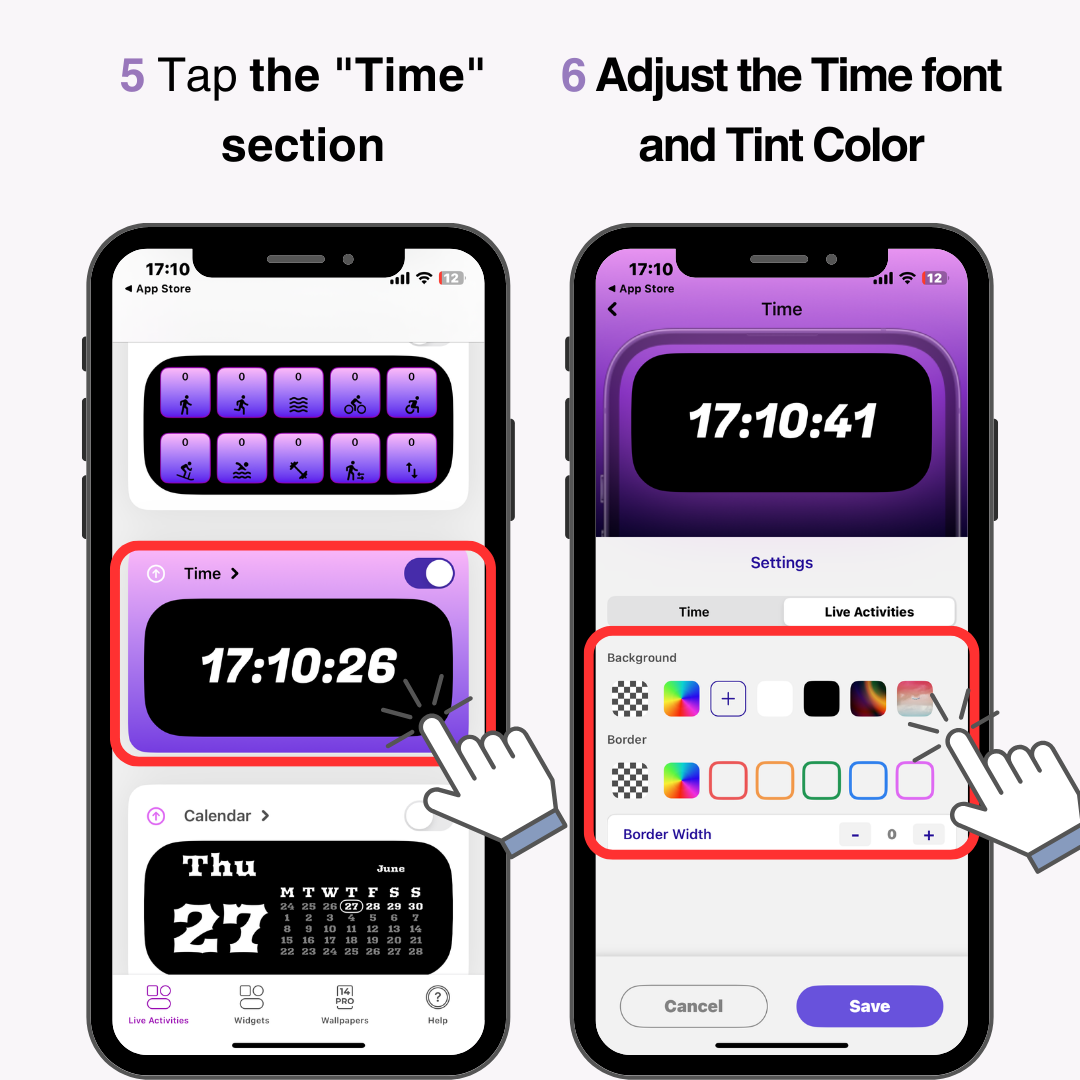
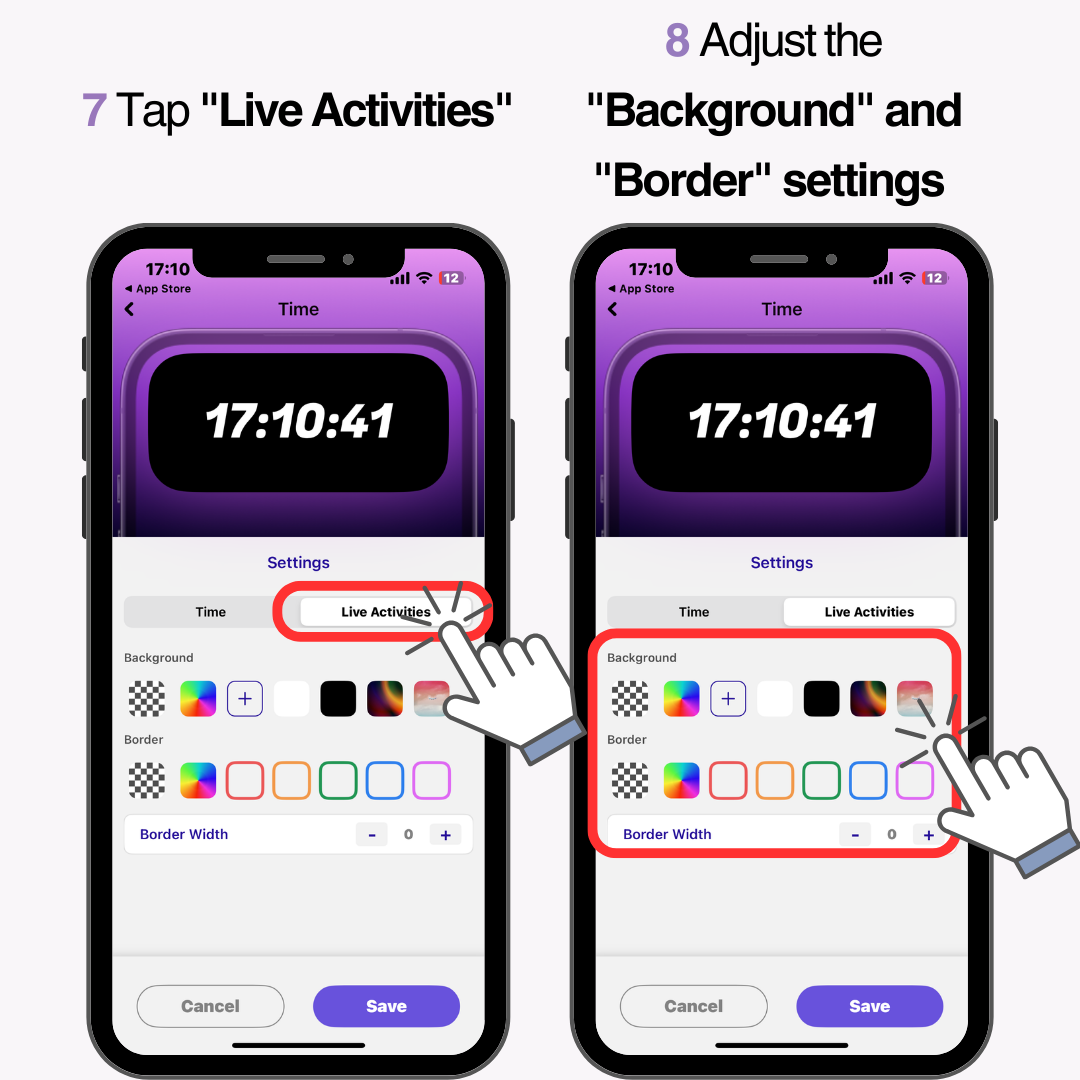
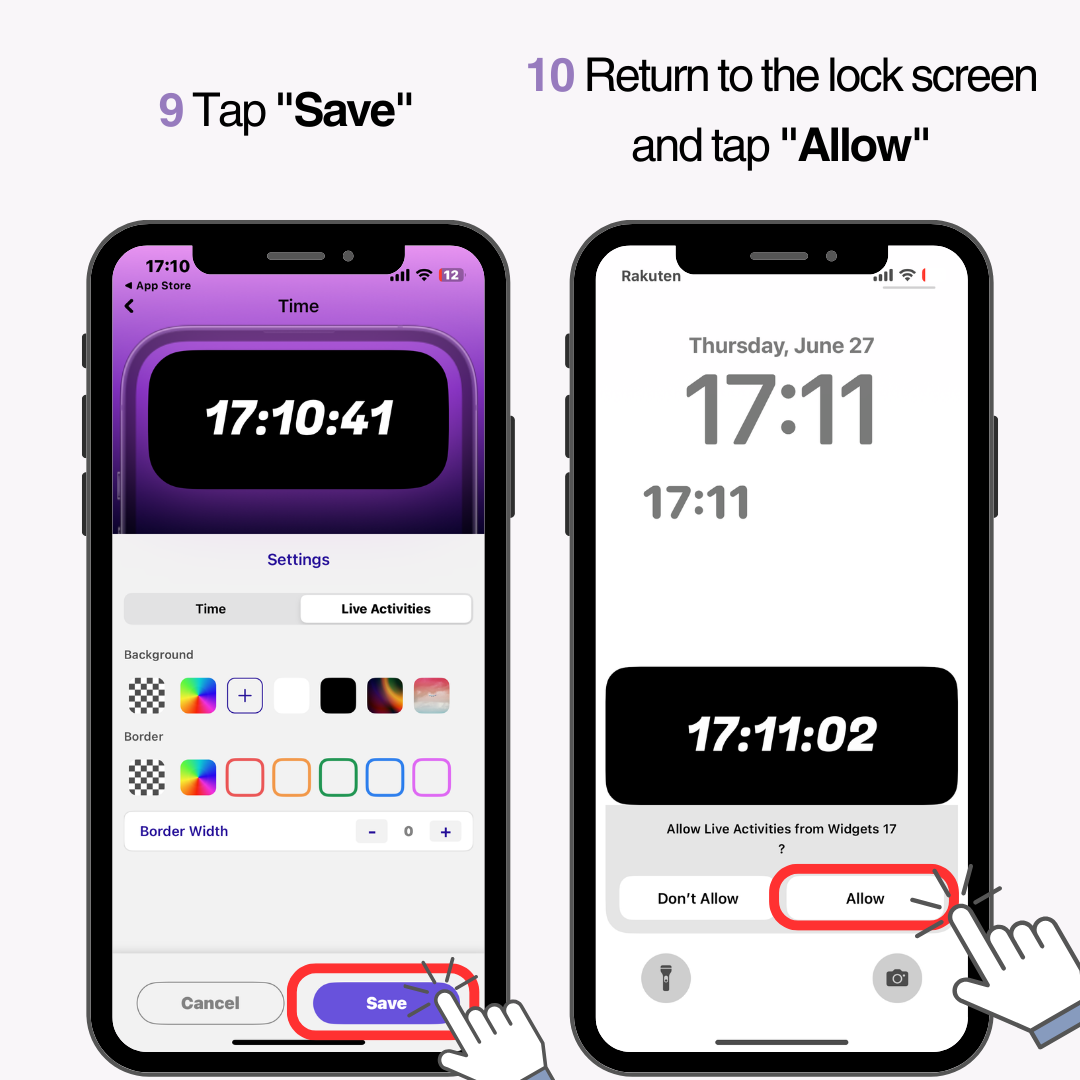
เมื่อตั้งค่าแอปแล้ว นาฬิกาจะแสดงบนหน้าจอล็อค ทำให้ดูเหมือนว่าตำแหน่งนาฬิกามีการเปลี่ยนแปลง
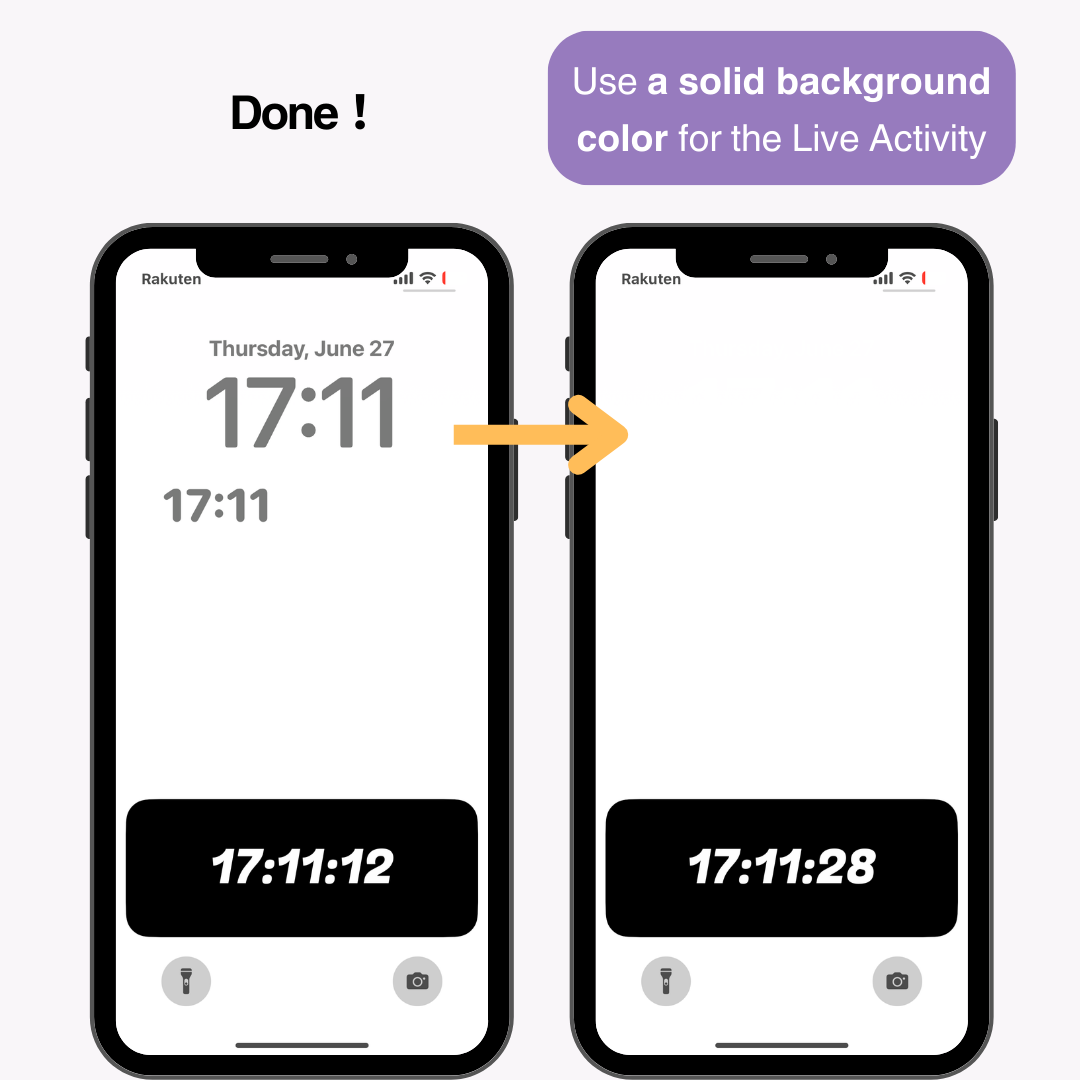
สำหรับผลลัพธ์ที่ดีที่สุด ฉันขอแนะนำให้ใช้สีพื้นหลังแบบทึบสำหรับ Live Activity เมื่อทำการทดสอบ เกิดปัญหาต่อไปนี้:
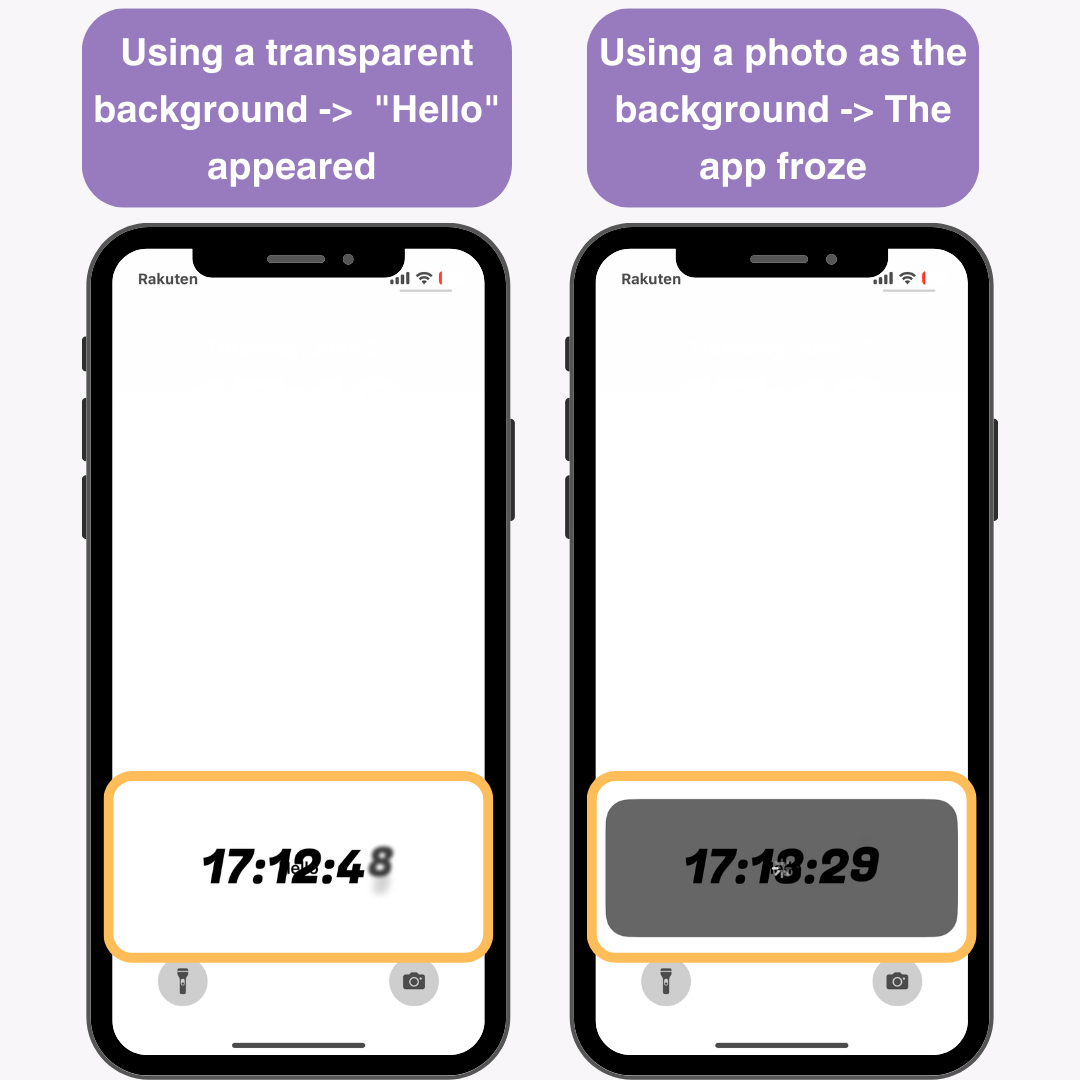
ด้วยการใช้แอป WidgetClub คุณสามารถปรับแต่งสมาร์ทโฟนของคุณได้มีสไตล์มากขึ้น รวมถึงหน้าจอล็อคและหน้าจอหลัก
นอกจากนี้ยังมีวิดเจ็ตหลากหลายที่สามารถเคลื่อนไหวบนหน้าจอหลัก!
บทความที่เกี่ยวข้อง